- Autor Lauren Nevill [email protected].
- Public 2023-12-16 18:55.
- Ostatnio zmodyfikowany 2025-01-23 15:23.
Myspace wypada korzystnie w porównaniu z innymi sieciami społecznościowymi, ponieważ użytkownik ma możliwość samodzielnego wyboru wyglądu swojej strony. Aby to zrobić, musisz wykonać szereg prostych kroków.
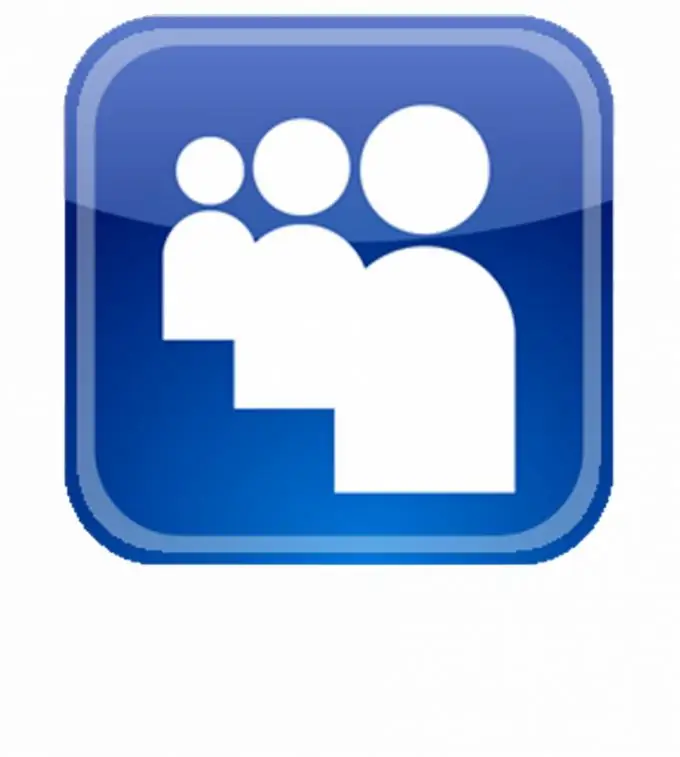
Instrukcje
Krok 1
Wejdź na swoją stronę w myspace używając loginu i hasła podanych podczas rejestracji. Następnie kliknij przycisk „Profil” znajdujący się w wierszu menu zarządzania profilami. Wybierz „Projekt profilu” z menu rozwijanego.
Krok 2
Następnie otworzy się przed tobą okno z opcjami, w którym możesz wybrać gotowe szablony do projektowania. Przejdź przez nie wszystkie za pomocą strzałki w niebieskim kółku po prawej stronie. Standardowe motywy Myspace mają dość prymitywny design. Jeśli nie spodobał Ci się żaden z nich, przejdź do następnego kroku.
Krok 3
Naciśnij przycisk „Dodatkowe opcje edycji”, po czym otworzy się przed tobą nowe okno. Pierwsza zakładka okna odnosi się do tła. Stwórz go za pomocą prostego koloru. Aby to zrobić, otwórz zestaw palety kolorów, klikając trójkąt obok bezbarwnego kwadratu.
Krok 4
Wybierz zdjęcie do swojego profilu. W takim przypadku najpierw musisz znaleźć zdjęcie, które możesz opublikować na swoim profilu. Jeśli jest hostowany w sieci, skopiuj do niego bezpośredni link, jeśli znajduje się na dysku twardym, a następnie prześlij go do hostingu dla obrazów i skopiuj do niego bezpośredni link.
Krok 5
Wklej link w polu adresu URL. Możesz dostosować lokalizację obrazu, a także jego skalę, na przykład, czy ma być rozciągnięty, czy powielony na całej stronie. Możesz również dostosować jego wyświetlanie zgodnie z przewijaniem strony - w tym przypadku podczas przewijania strony w dół obraz będzie przesunięty wzdłuż całej ścieżki.
Krok 6
Możesz również skorzystać z możliwości dodawania różnych modułów do swojej strony, wybierając ich nazwy, towarzyszący im tekst i ich lokalizację. Aby wyświetlić podgląd wyglądu swojej strony, kliknij przycisk „Podgląd”.
Krok 7
Jeśli wynik Ci nie odpowiada, kliknij przycisk „Resetuj style” i zacznij od nowa. Jeśli wszystko Ci odpowiada, kliknij przycisk „Opublikuj”.






